下面给大家分享的是UG投影曲线使用的方法,希望能帮助到大家。
1、打开UG软件,拉伸一个曲面出来,效果如下:
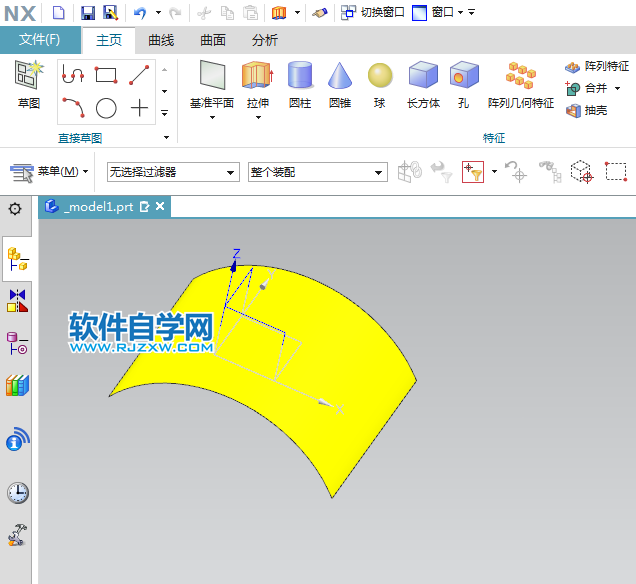
2、曲面绘制出来后,点击草图。绘制要投影的草图。
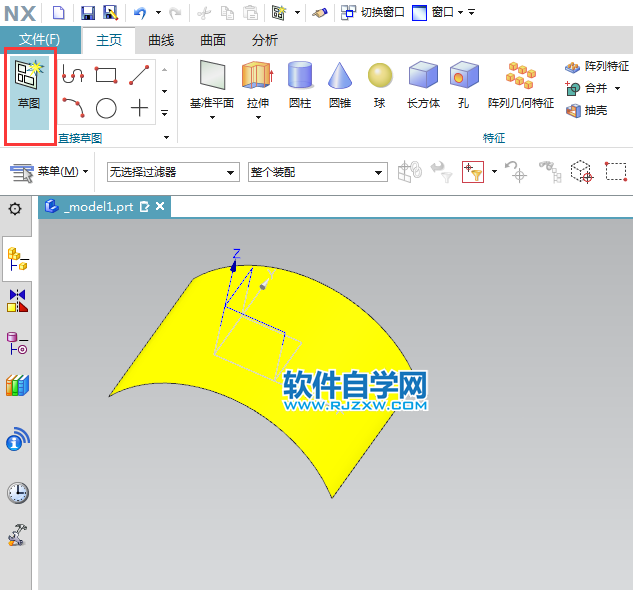
3、选择一个XY的基准平面。创建草图,点击确定。
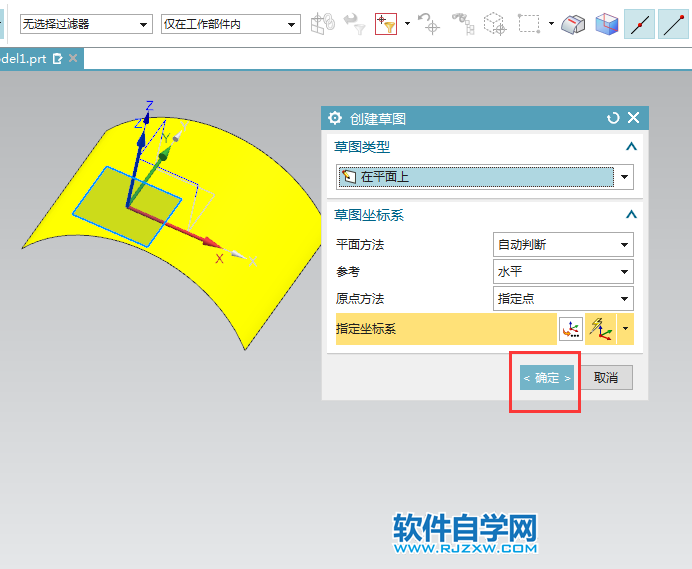
4、然后选择多边形,绘制一个八边形出来,效果如下:
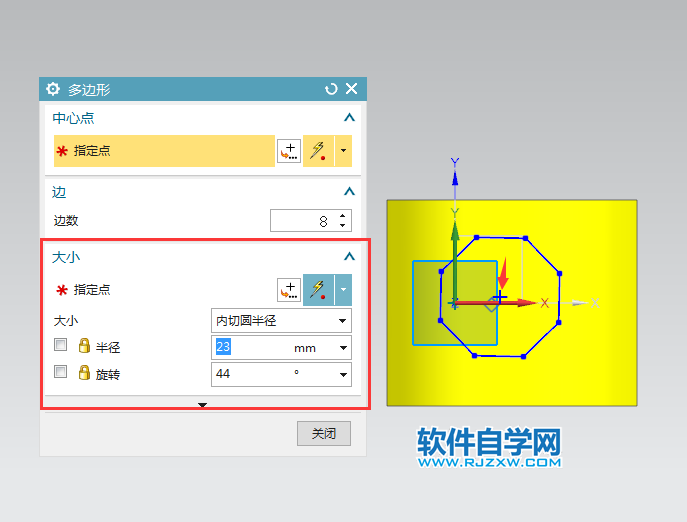
5、绘制好后草图,那就点击曲线的投影曲线。效果如下:
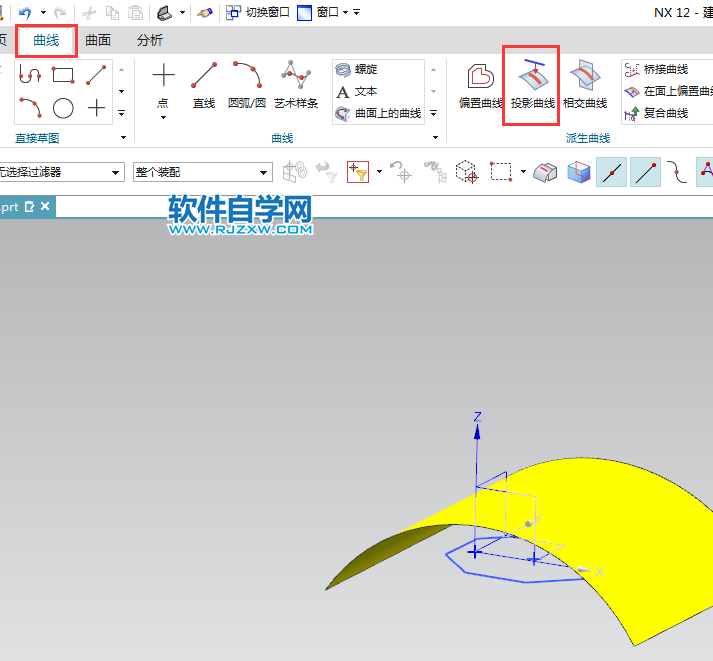
6、选择曲线,就选八边形。效果如下:
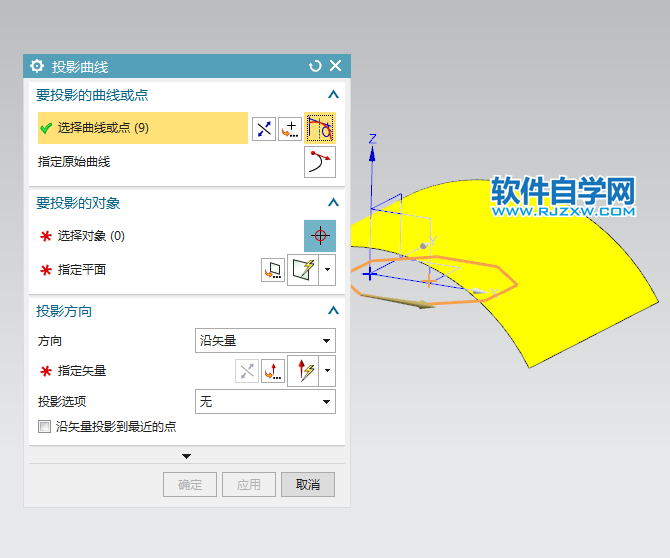
7、选择要投影的对象,就是选择曲面。
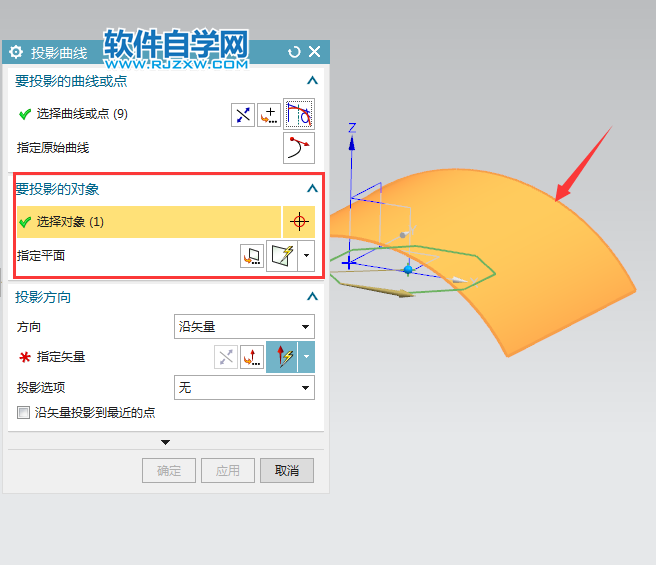
8、选择投影的方向,选择Z轴。效果如下:
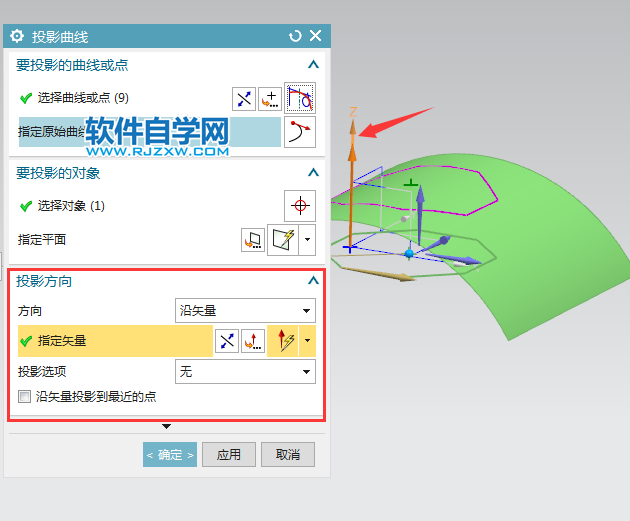
9、这样八边形就投影到了曲线上。效果如下:
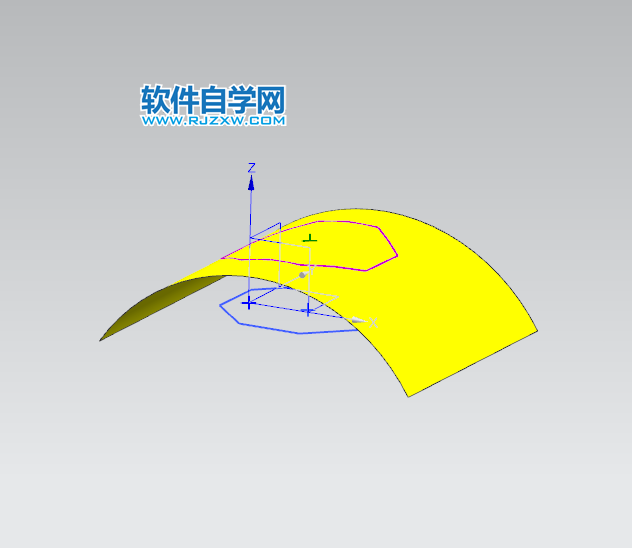
下面给大家分享的是UG投影曲线使用的方法,希望能帮助到大家。
1、打开UG软件,拉伸一个曲面出来,效果如下:
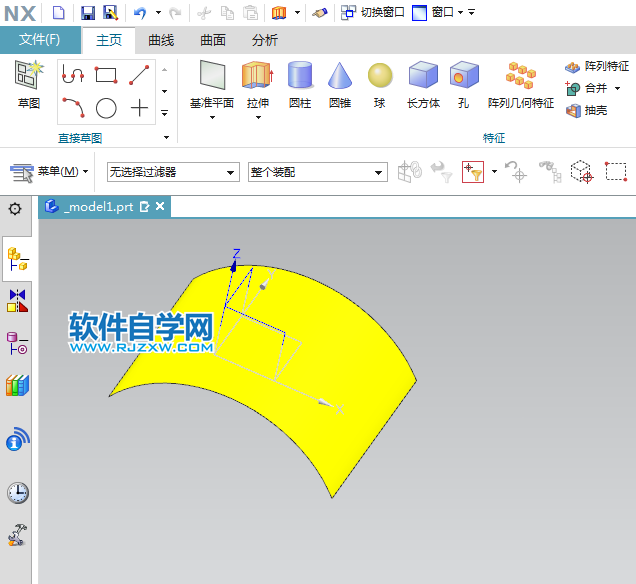
2、曲面绘制出来后,点击草图。绘制要投影的草图。
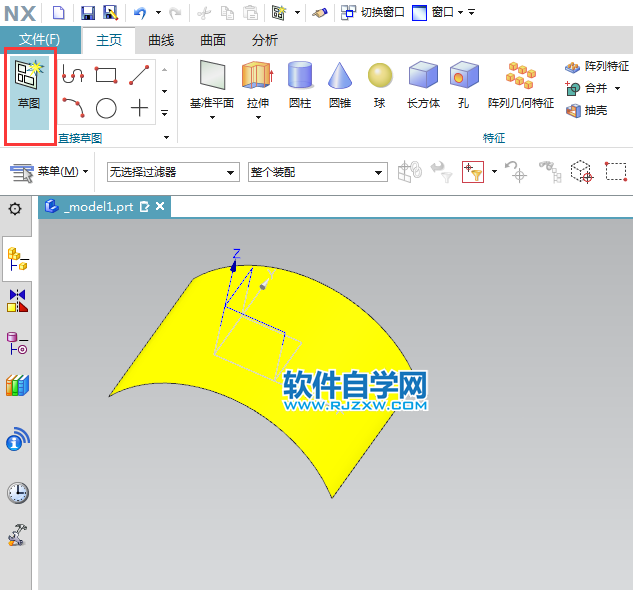
3、选择一个XY的基准平面。创建草图,点击确定。
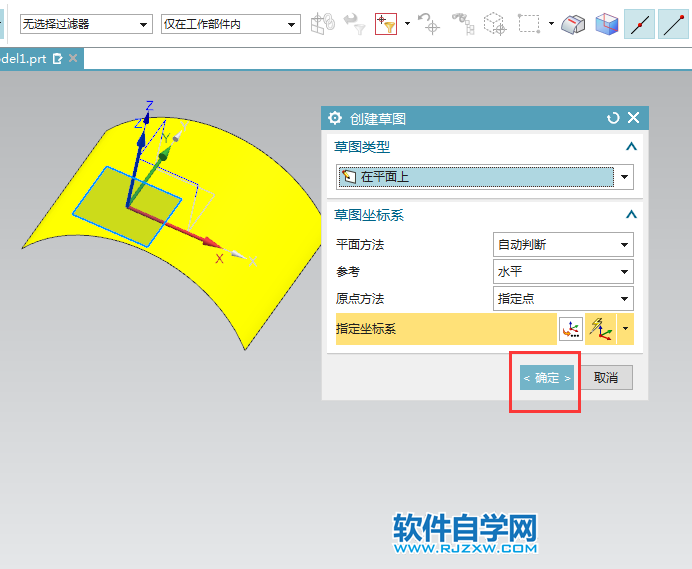
4、然后选择多边形,绘制一个八边形出来,效果如下:
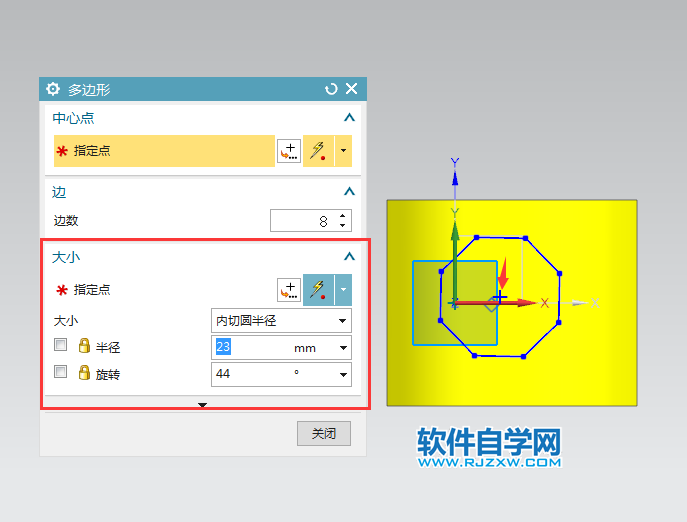
5、绘制好后草图,那就点击曲线的投影曲线。效果如下:
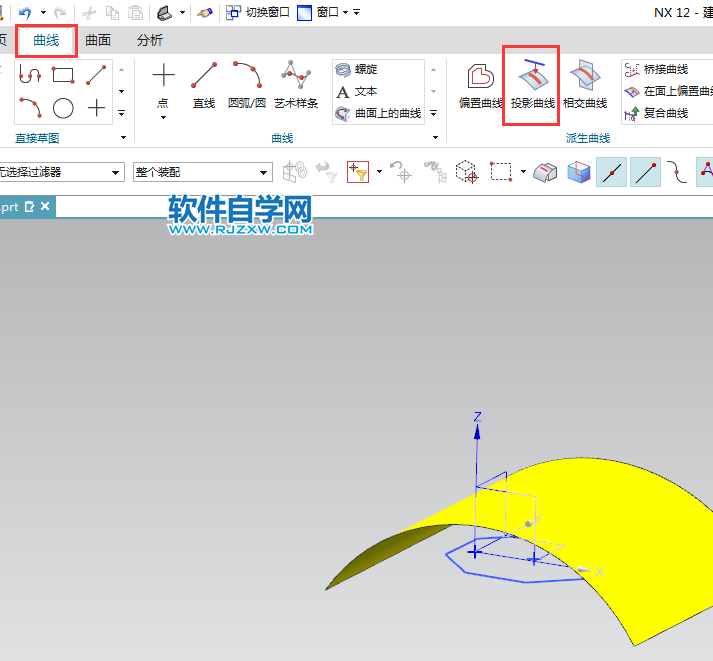
6、选择曲线,就选八边形。效果如下:
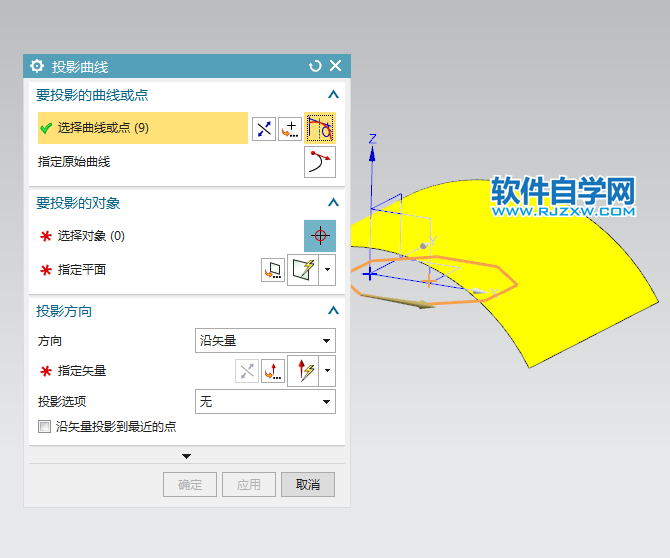
7、选择要投影的对象,就是选择曲面。
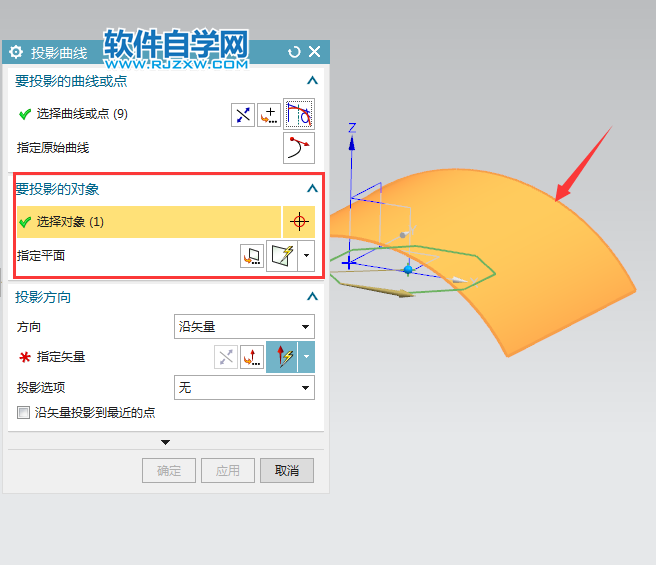
8、选择投影的方向,选择Z轴。效果如下:
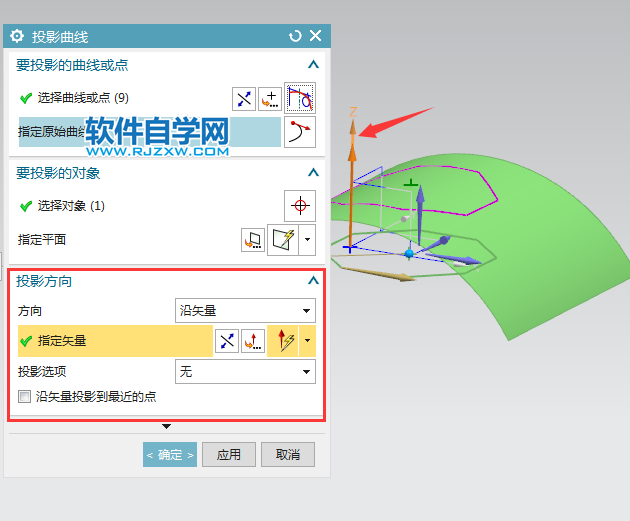
9、这样八边形就投影到了曲线上。效果如下:
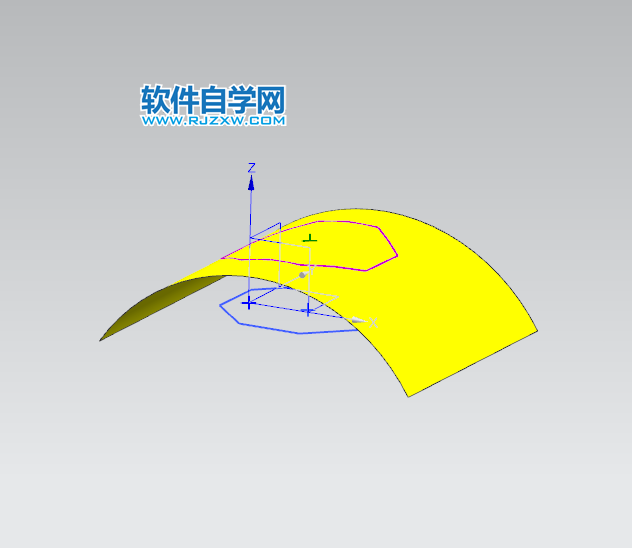
标签: UG




